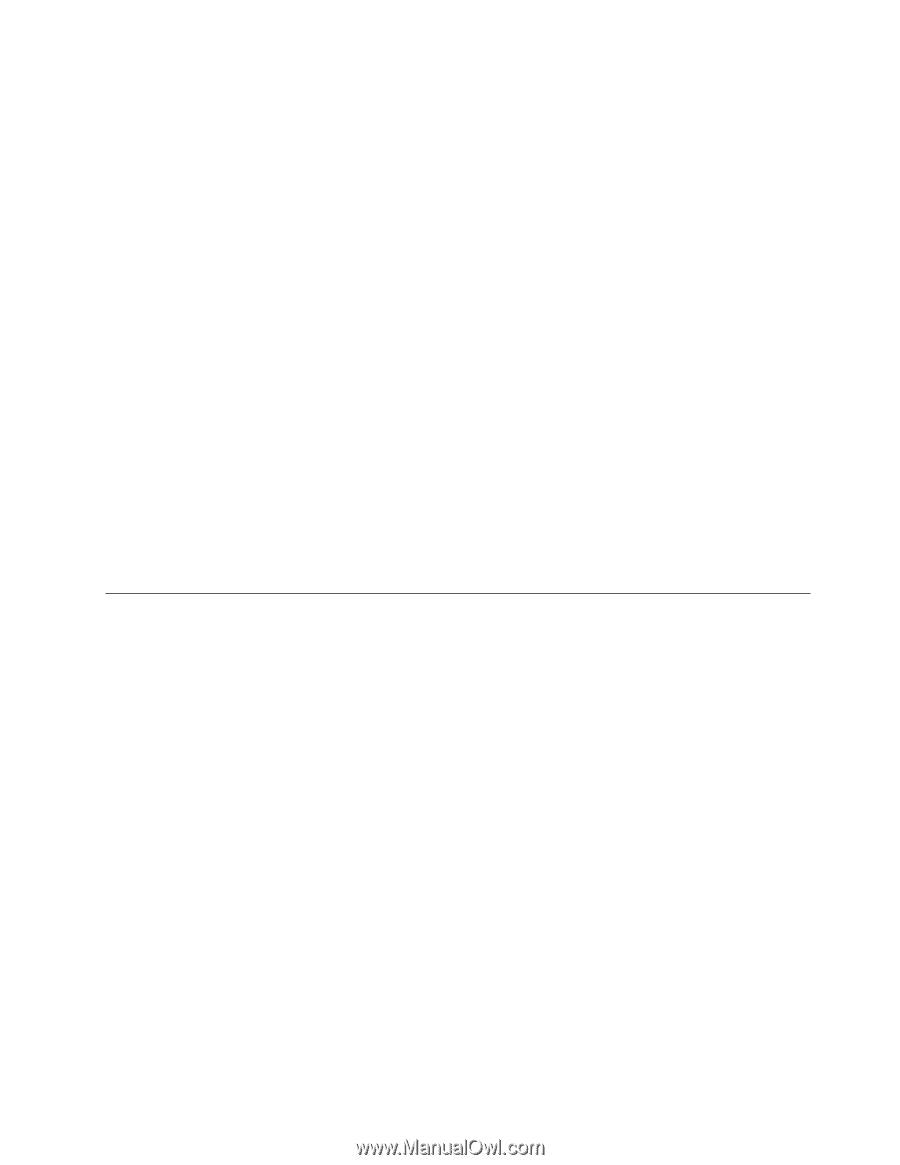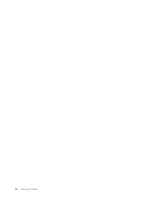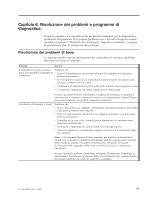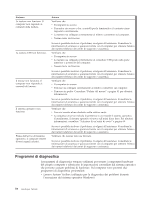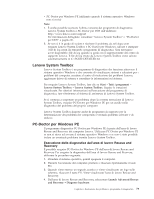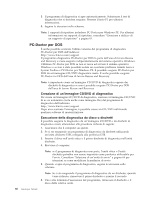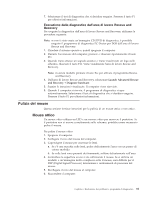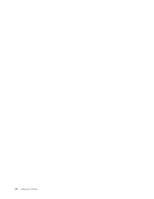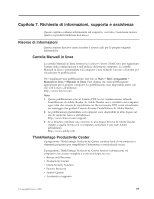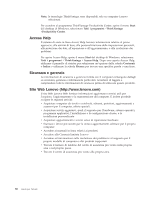Lenovo ThinkCentre A62 (Italian) User guide - Page 89
Pulizia, mouse, Mouse, ottico
 |
View all Lenovo ThinkCentre A62 manuals
Add to My Manuals
Save this manual to your list of manuals |
Page 89 highlights
7. Selezionare il test di diagnostica che si desidera eseguire. Premere il tasto F1 per ulteriori informazioni. Esecuzione della diagnostica dall'area di lavoro Rescue and Recovery Per eseguire la diagnostica dall'area di lavoro Rescue and Recovery, utilizzare la procedura seguente: Nota: se non è stata creata un'immagine CD/DVD di diagnostica, è possibile eseguire il programma di diagnostica PC-Doctor per DOS dall'area di lavoro Rescue and Recovery. 1. Chiudere il sistema operativo, quindi spegnere il computer. 2. Durante l'accensione del computer, premere e rilasciare ripetutamente il tasto F11. 3. Quando viene emesso un segnale acustico o viene visualizzato un logo sullo schermo, rilasciare il tasto F11. Viene visualizzata l'area di lavoro Rescue and Recovery. Nota: in alcuni modelli, premere il tasto Esc per attivare il programma Rescue and Recovery. 4. Dall'area di lavoro Rescue and Recovery, selezionare Launch Advanced Rescue and Recovery → Diagnose hardware. 5. Seguire le istruzioni visualizzate. Il computer viene riavviato. 6. Quando il computer si riavvia, il programma di diagnostica si apre automaticamente. Selezionare il test di diagnostica che si desidera eseguire. Premere il tasto F1 per ulteriori informazioni. Pulizia del mouse Questa sezione fornisce istruzioni per la pulizia di un mouse ottico o non ottico. Mouse ottico Un mouse ottico utilizza un LED e un sensore ottico per muovere il puntatore. Se il puntatore non si muove correttamente sullo schermo, potrebbe essere necessario pulire il mouse. Per pulire il mouse ottico: 1. Spegnere il computer. 2. Scollegare il cavo del mouse dal computer. 3. Capovolgere il mouse per osservare le lenti. a. Se c'è una macchia sulle lenti, pulire delicatamente l'area con un panno di cotone morbido. b. Se sulle lenti sono presenti dei frammenti, soffiare delicatamente sull'area. 4. Controllare la superficie su cui si sta utilizzando il mouse. Se si utilizza un modello o un'immagine molto complessa sotto il mouse, sarà difficile per il DSP (Digital Signal Processor) determinare i cambiamenti di posizione del mouse. 5. Ricollegare il cavo del mouse al computer. 6. Riaccendere il computer. Capitolo 6. Risoluzione dei problemi e programmi di diagnostica 81